Back
UniFi UDM Pro路由器開箱設定
-
- Author Ricky Chen
- Published 2021 年 8 月 7 日
- 4 comments Join the Conversation
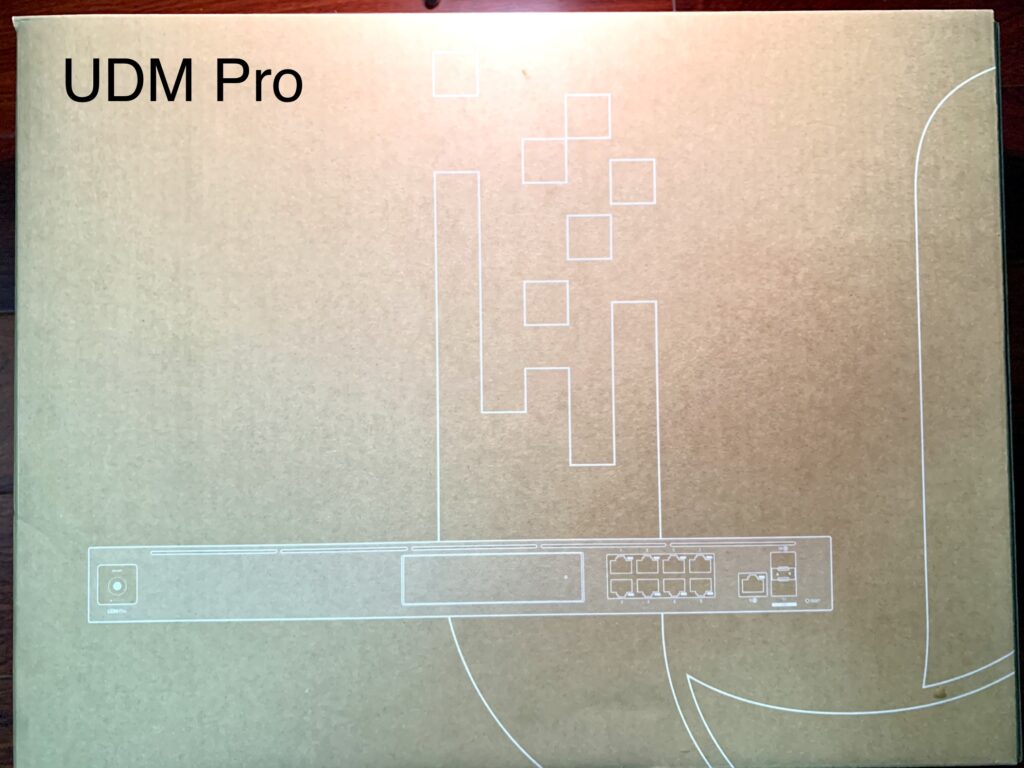
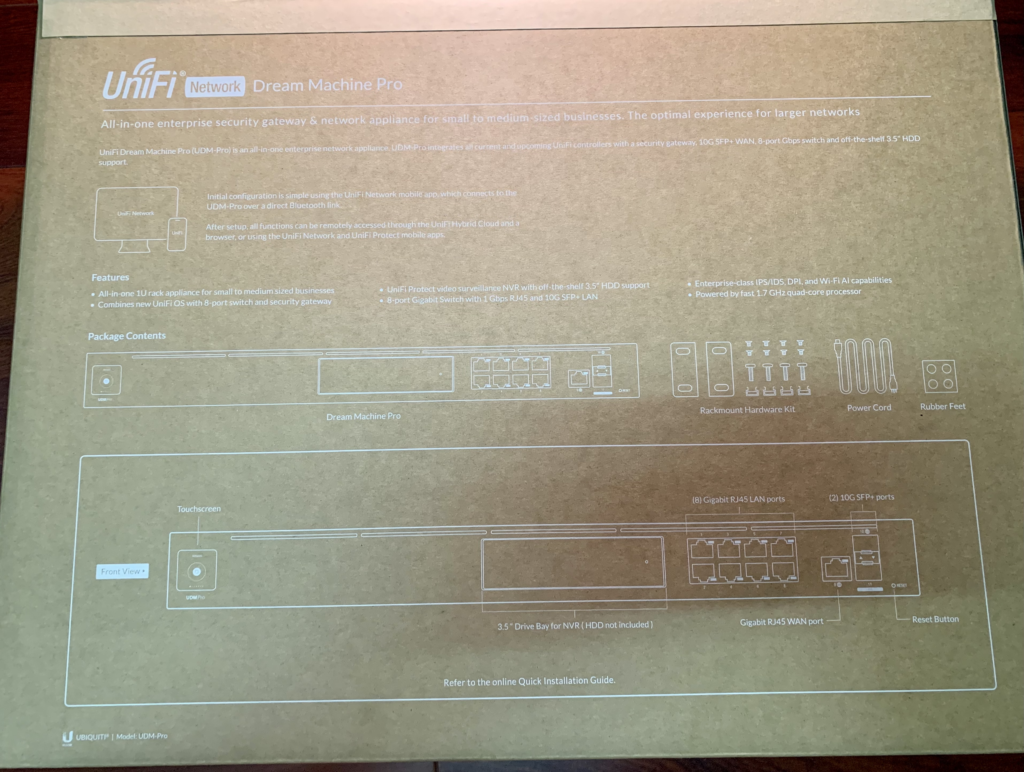
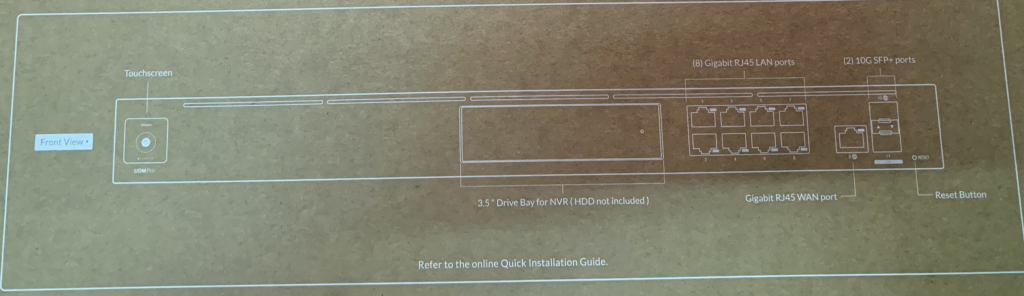


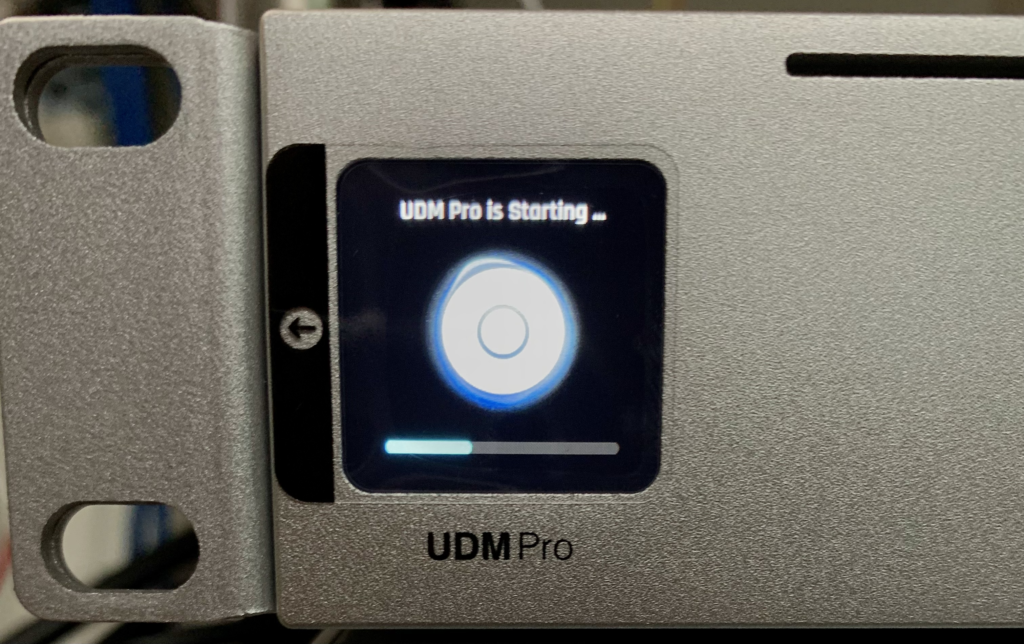
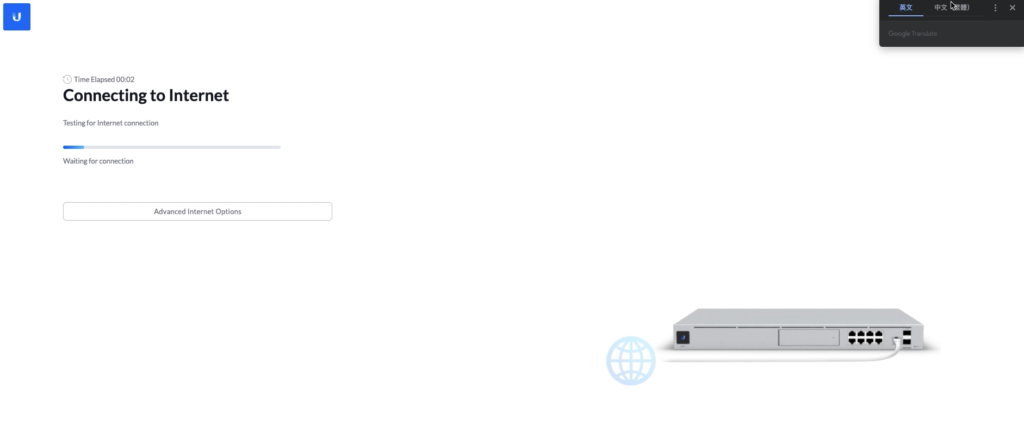
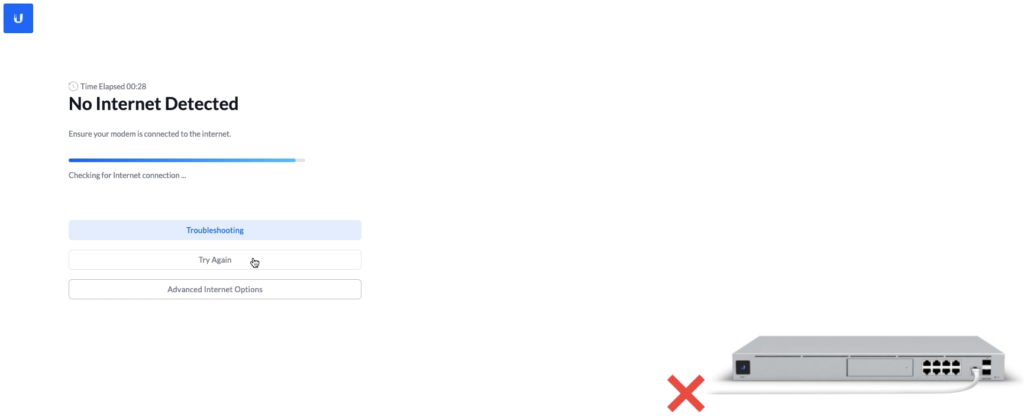
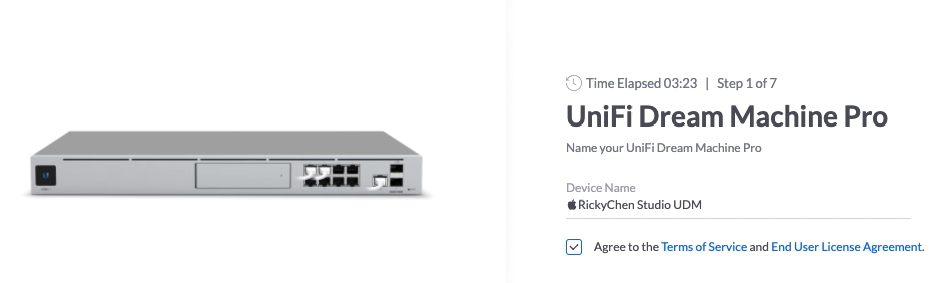
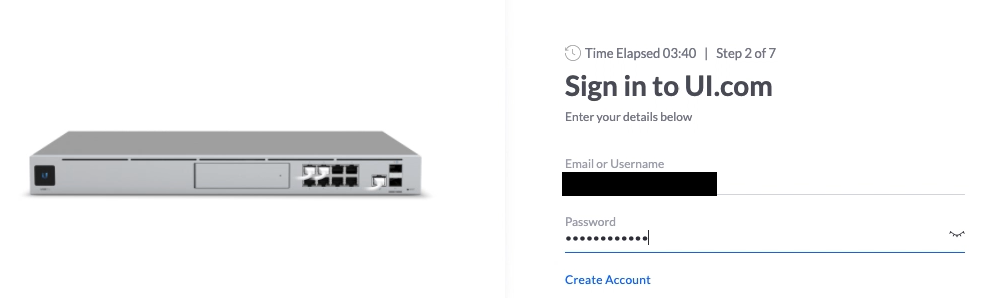
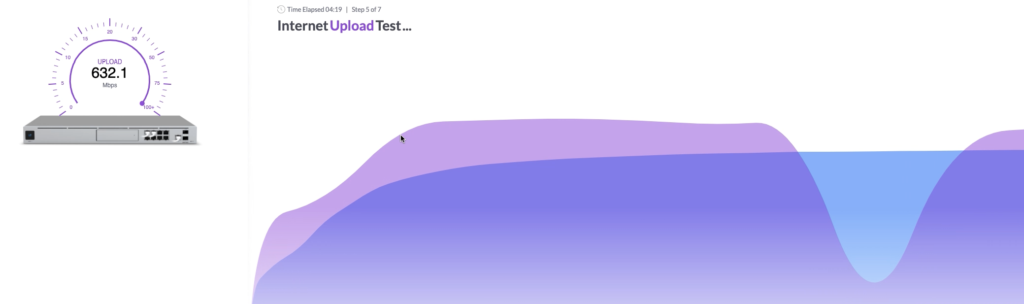
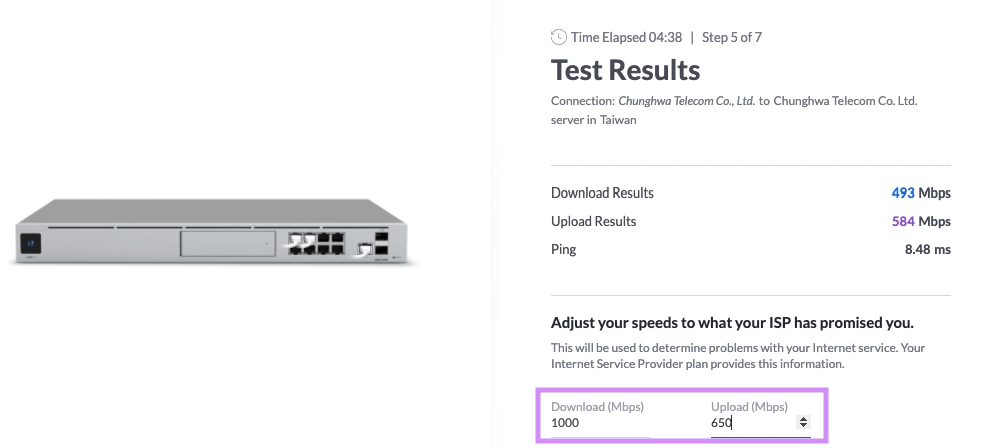
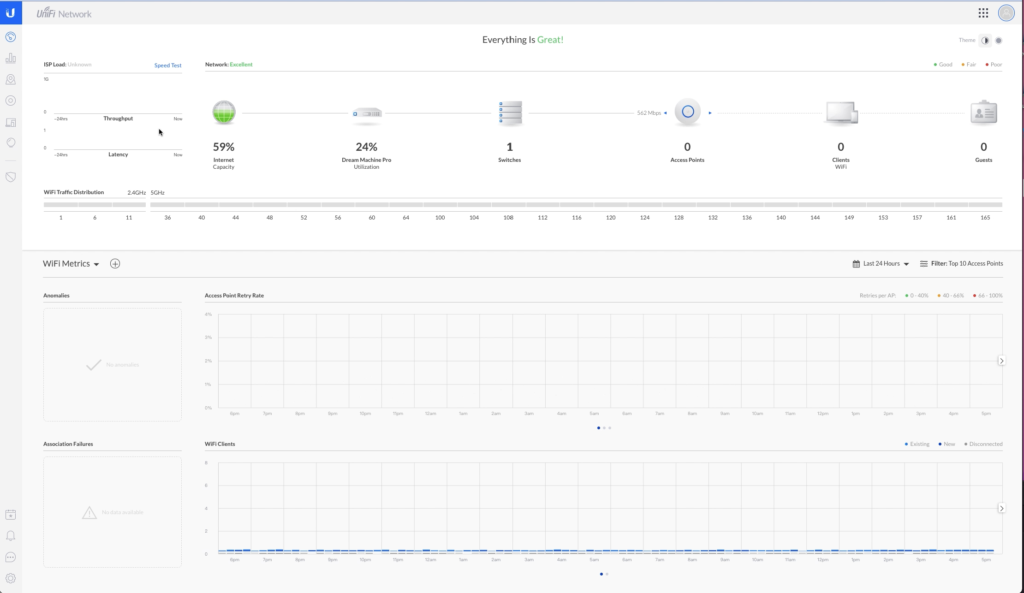
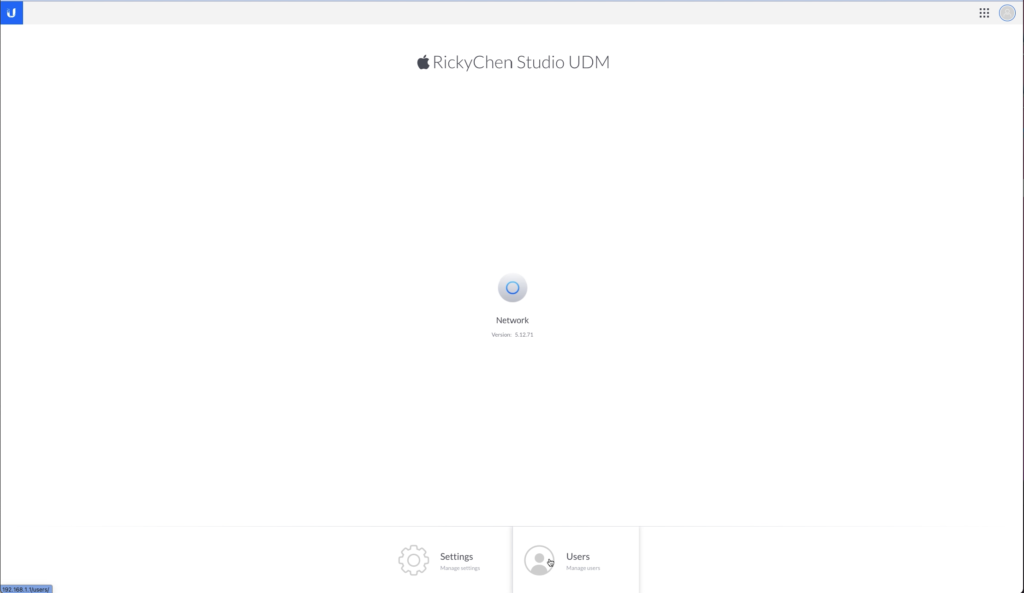
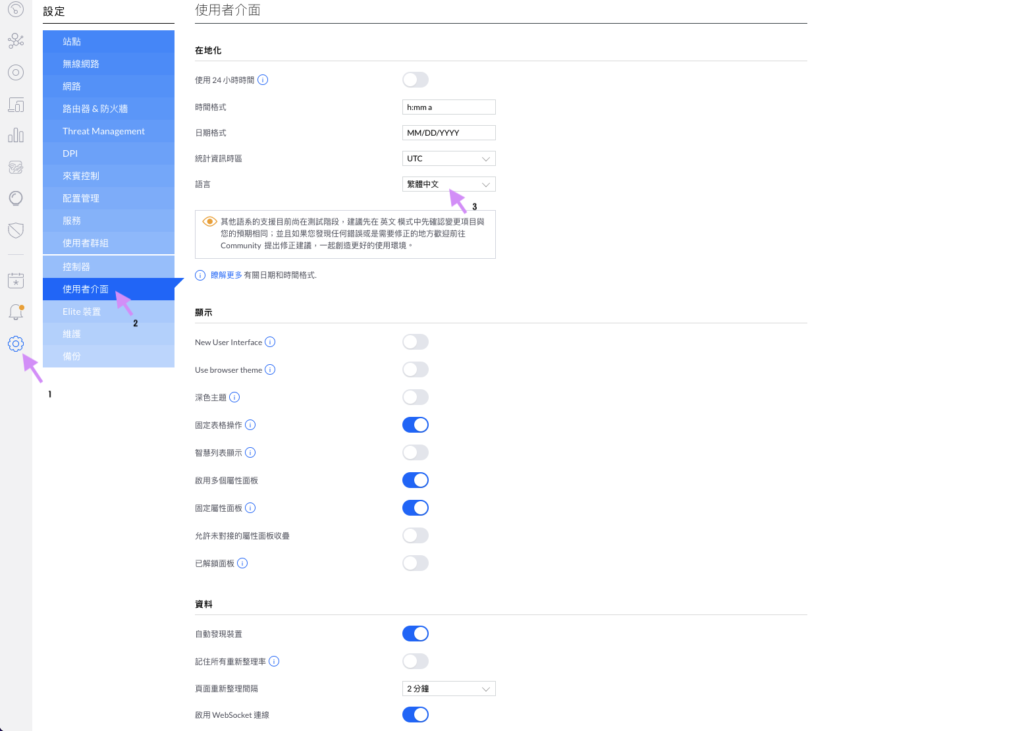



4 comments
強大好用。
強大好用 +1
真的推薦
真的推薦